太字、斜体、下線、取り消し線、下付け、上付け[Wordの基本操作(初級)]
事前準備
図のようにワードに文字を入力してください。
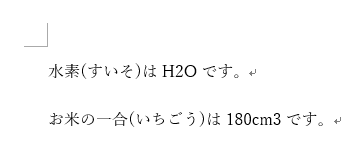
※()、H2O、cm3は全て半角英数字です。()はキーボードのShiftキーを押しながら「8」または「9」を押します。
操作対象
リボンの「ホーム」タブの緑線で囲まれた部分を使用します。
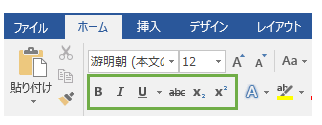
※左のアイコンから順に解説します。
太字
「水素」を選択して「B」アイコンを押します。
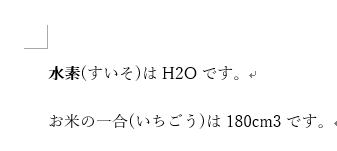
文字列が太字になりましたね。
斜体
「すいそ」を選択して「I」アイコンを押します。
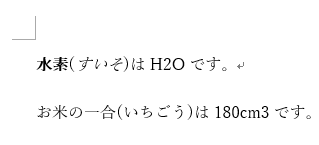
下線
「お米」を選択して「U」アイコンを押します。
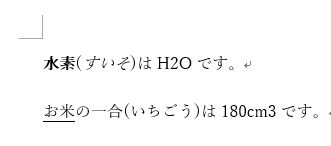
下線アイコンの右側には▼があります。この▼を押すと線の種類などを選択できます。
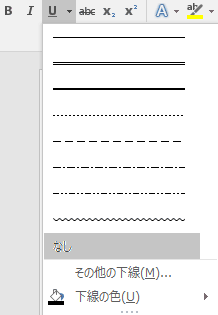
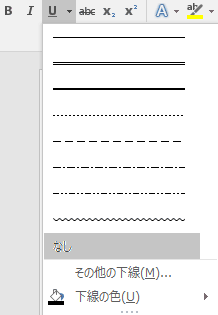
取り消し線
「いちごう」を選択して「abc」アイコンを押します。
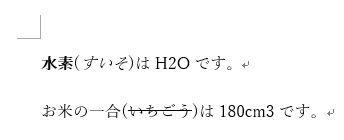
下付け(したづけ)
「H2O」の「2」を選択して「x」アイコンを押します。
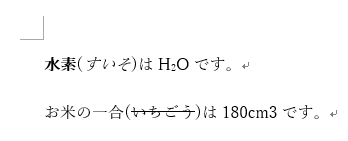
このような書式を下付けと呼びます。
上付け(うえづけ)
「cm3」の「3」を選択して次の「x」アイコンを押します。
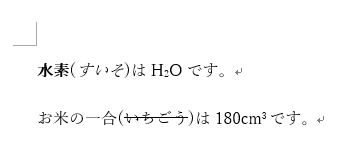
このような書式を上付けと呼びます。
書式の解除
「水素」の文字列を選択すると「B」アイコンの背景が変わっていますね。これはこの文字列には「太字の書式」が設定しているという意味です。
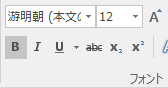
次のその「B」を押すと太字の効果が解除されます。
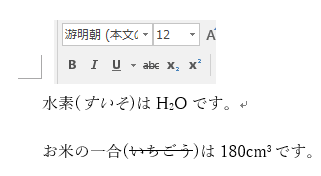
このように書式を解除するには再度、同じアイコンを押します。
メモ
書式は「選択した文字列」または「行、複数行」にも適用できます。また、書式は重ねる事も可能です。次の例は「太字」+「下線」の例です。

色々と試してみてくださいね。

色々と試してみてくださいね。
ワード講座のクイックリンク
スポンサーリンク
関連記事
公開日:2015年10月19日
記事NO:01466
プチモンテ ※この記事を書いた人
 | |
 | 💻 ITスキル・経験 サーバー構築からWebアプリケーション開発。IoTをはじめとする電子工作、ロボット、人工知能やスマホ/OSアプリまで分野問わず経験。 画像処理/音声処理/アニメーション、3Dゲーム、会計ソフト、PDF作成/編集、逆アセンブラ、EXE/DLLファイルの書き換えなどのアプリを公開。詳しくは自己紹介へ |
| 🎵 音楽制作 BGMは楽器(音源)さえあれば、何でも制作可能。歌モノは主にロック、バラード、ポップスを制作。歌詞は抒情詩、抒情的な楽曲が多い。楽曲制作は🔰2023年12月中旬 ~ | |











